Перед настройкой файервола (брандмауэра) Windows убедитесь в том, что у вас есть права администратора.
- Чтобы перейти в настройки брандмауэра, нажмите «Пуск», откройте Панель управления и нажмите «Брандмауэр Windows» (Windows Firewall). (Либо нажмите сочетание клавиш Win + R, в появившемся в окне введите firewall.cpl и нажмите ОК. Этот способ актуален для всех версий Windows и подойдёт, например, если в вашей версии Windows нет кнопки Пуск.)
- Нажмите «Дополнительные параметры» (Advanced Settings).
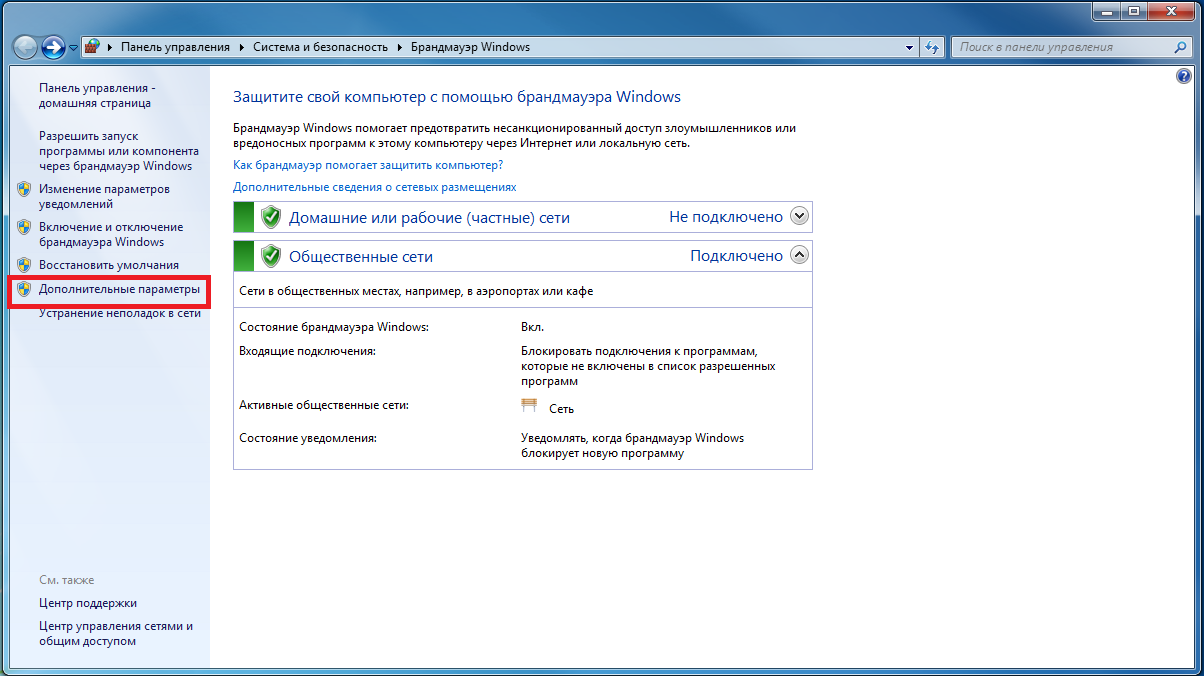
- В левой колонке нажмите «Правила для входящих подключений» (Inbound Rules).
- В правой колонке нажмите «Создать правило» (New Rule).
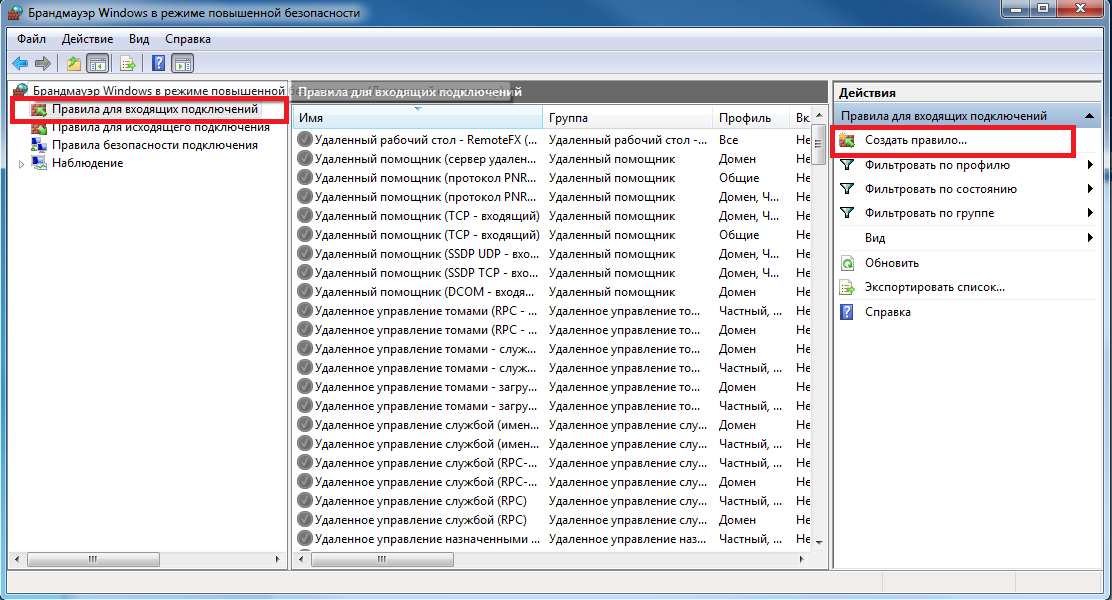
- В появившемся окне выберите правило «Для порта» (Port) и нажмите «Далее» (Next).
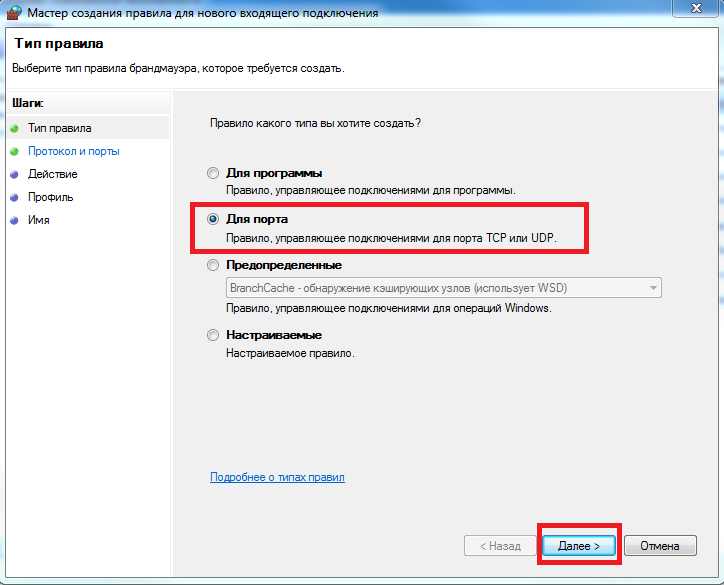
- Выберите необходимый протокол: TCP или UDP.
- В поле «Определённые локальные порты» (Specific local ports) впишите нужные порты. Если портов несколько, перечислите их через запятую или укажите диапазон портов через тире. После того как вы ввели все порты, нажмите «Далее» (Next).
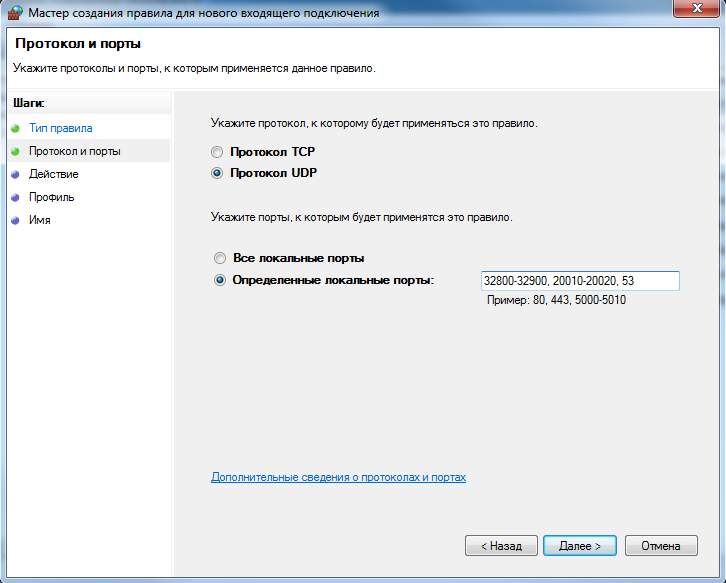
- Выберите «Разрешить подключение» (Allow the connection) и нажмите «Далее» (Next).
- Выберите профили подключения и нажмите «Далее»
- Укажите имя созданного правила и добавьте описание, если необходимо. Затем нажмите «Завершить» (Finish), чтобы сохранить изменения.
- Аналогично создайте «Правила для исходящих подключений» (Outbound Rules), указав те же диапазоны портов, способом, описанным в п. 4–10.